在 Mac 上清除缓存和 Cookie 的轻松方法
 更新于 欧丽莎 / 25年2023月09日 15:XNUMX
更新于 欧丽莎 / 25年2023月09日 15:XNUMX昨晚我在 Mac 上浏览了一个社交媒体网站,它运行得很好。 但是当我今天早上重新访问该网站时,它无法加载,并且我无法再访问它。 因此,我被告知要清除网络的缓存和 cookie,因为它可以解决基本问题,但我不知道如何解决。 有谁知道如何清除 Mac 上的缓存和 cookie? 请帮忙。
您是否一直在寻找清除浏览应用程序上的缓存和 Cookie 的方法? 好吧,现在放松一下,因为您终于找到了这篇文章来解决您的担忧。 许多人出于各种原因偶尔会清除网络浏览器或其他应用程序上的缓存和 cookie。 例如,您在访问的网站之一上遇到了特定问题。 清除浏览应用程序的缓存和 cookie 可以刷新网络,解决简单的问题。 如果您也遇到过这样的情况,请查看下面的文章。 无论如何,有效的方法都可以让您清除 Mac 应用程序上的缓存和 cookie。 全面的说明将指导您,所以请继续开始。
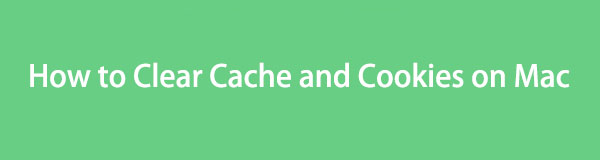

指南清单
第 1 部分:如何清除 Mac 应用程序上的缓存和 Cookie
下面是清除 Mac 浏览应用程序上的缓存和 cookie 的方法。 主要的浏览器都包含在内,因此您只需正确执行说明即可。 同时,如果您都具备了,并且想要体验更快的清算过程,请继续以下部分。
方法 1. 在 Safari 上
Safari 是 macOS 和其他 Apple 设备中内置的官方浏览器,因此自首次购买以来它就一直在您的 Mac 上运行。 因此,如果它比您计算机上的其他浏览器积累了大量数据、缓存和 cookie,也就不足为奇了,尤其是当您使用它进行在线浏览时。 值得庆幸的是,清除 Mac 上的缓存和 Cookie 非常简单,只需要几个步骤。
请注意下面的无故障指南,了解如何清除 Mac Safari 浏览器上的缓存和 cookie:
在 Mac 上启动 Safari 应用,然后单击 Safari 在浏览器的左上角。 在出现的菜单列表上,点击 优先 或按下 命令 (⌘) + 逗号 (,) 出现对话框的按键。 确保您到达 隐私政策 部分。
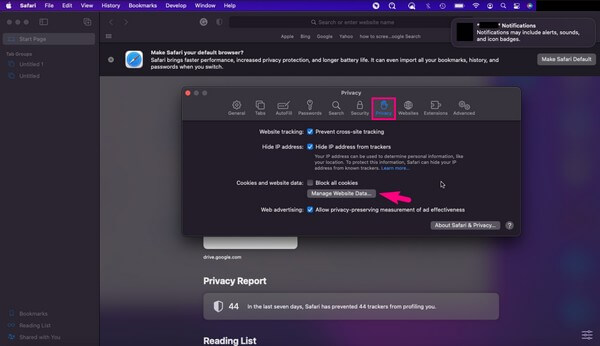
点击 管理网站数据 标签下的 Cookies和网站数据; 将显示另一个对话框。 打 全部删除 底部的按钮可清除 Mac Safari 浏览器上的缓存和 cookie。
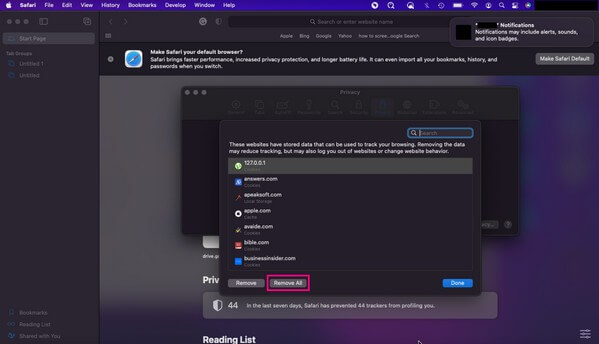
方法 2. 在 Chrome 上
Chrome 是一款由 Google 开发的浏览应用程序,但也可在几乎所有操作系统上使用。 毫无疑问,它即使不是全球最受欢迎的网络浏览器,也是其中之一。 除了它的效率之外,它还非常易于访问,因此难怪 Chrome 不仅在 Android 和 Windows 上广泛使用,而且在 Apple 设备上也得到广泛使用。 如果您的 Mac 上安装了此浏览应用程序,并且您希望清除其缓存和数据,那么不会有任何困难。 您只需单击几下或使用键盘快捷键即可轻松删除它们。
请注意以下不严格的步骤,了解如何清除 Mac Chrome 上的缓存和 cookie:
运行 Chrome 浏览器并点击屏幕左上角的 Chrome。 选择 清除浏览数据 从选择中选择选项卡,您将立即进入一个弹出窗口。
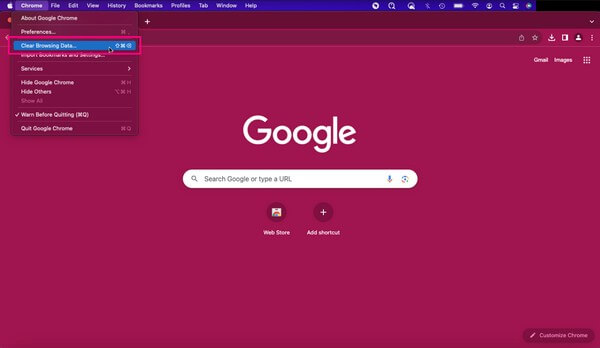
进入“高级”部分,然后使用上部的下拉滑块设置时间范围。 然后您的浏览器数据将在界面上列出。 挑选 Cookie和其他网站数据 和 缓存的图像和文件 从选项中,然后点击 清除 删除 Chrome 上的缓存和 cookie 的数据。
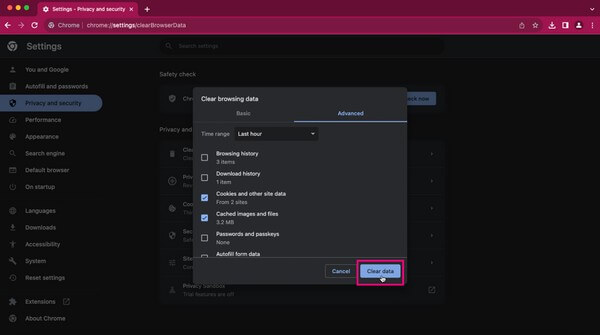
方法 3. 在 Firefox 上
同时,如果您不使用以前的网络浏览器,您可能更喜欢并安装 Firefox。 它在计算机用户中也很受欢迎,其易用性吸引了许多人使用它上网冲浪。 此外,清除浏览应用程序的缓存和cookie与上述方法一样简单,因此您不必担心执行步骤时遇到困难。
按照下面的简单步骤清除 Mac Firefox 上的 cookie 和缓存:
单击 Firefox 打开浏览应用程序。 然后,点击 三杆符号 并点击右上角 个人设置。 当 个人设置 屏幕显示,选择 隐私与安全 在左侧窗格中。
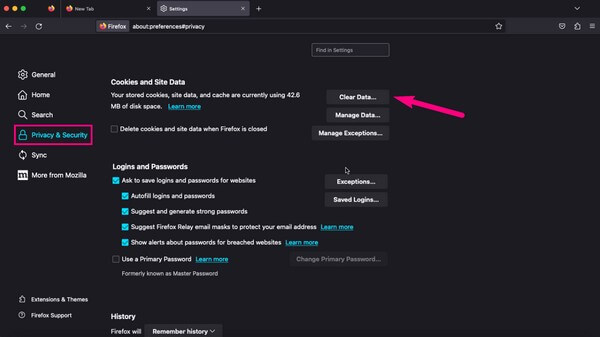
然后,滚动直到到达 Cookie和网站数据 部分。 然后,选择 清除数据 右侧的选项卡。 在弹出的对话框中勾选 Cookie 和站点数据以及缓存的 Web 内容,然后按 清除 下面的选项卡即可完成。
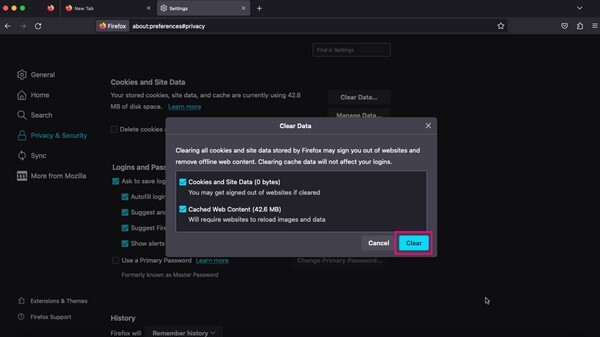
第 2 部分:如何使用 FoneLab Mac Sweep 清除 Mac 上的缓存和 Cookie
FoneLab Mac 扫描 是一款Mac清理工具,可以清除macOS网络浏览器上的所有缓存和cookie。 无论您的计算机上安装了 Safari、Chrome、Firefox 等,该程序都可以轻松地同时清理它们。 因此,它可以节省您为每个浏览器执行单独进程的时间。 此外,它还提供了即使在清除浏览器缓存和 cookie 后也可以使用的优势。 它包括消除 Mac 上的垃圾和不必要的文件,例如大文件和旧文件、iTunes 垃圾、清空垃圾箱等。 一旦安装该工具,FoneLab Mac Sweep 就有更多功能可供您发现。

使用 FoneLab Mac Sweep,您将清除系统、电子邮件、照片、iTunes 垃圾文件以释放 Mac 上的空间。
- 管理相似的照片和重复的文件。
- 轻松向您展示 Mac 的详细状态。
- 清空垃圾桶以获得更多存储空间。
下面是如何使用 FoneLab Mac Sweep 清除 Mac 上的浏览器缓存和 cookie 的用户友好示例步骤:
通过在浏览器上输入其官方网站并点击,在 macOS 上免费获取 FoneLab Mac Sweep 免费下载。 下载该工具时扫描其页面以了解有关其功能的更多信息。 之后,将其移至您的 应用领域 文件夹并在 Mac 上运行清洁程序。
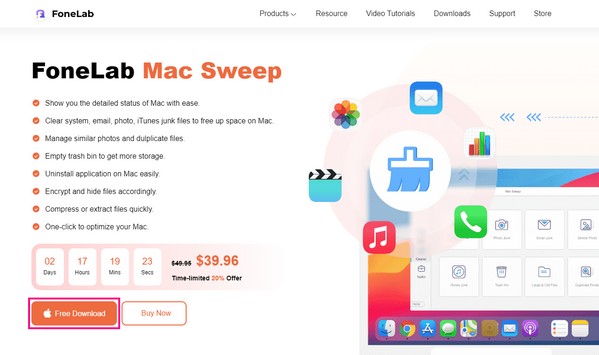
立即前往 工具包 一旦主界面启动,就会出现框。 当功能出现时,选择 隐私政策然后命中 Scan 扫描 让程序读取您的 Mac 数据,包括浏览应用程序。 完成后,单击 查看 选项卡向前移动。
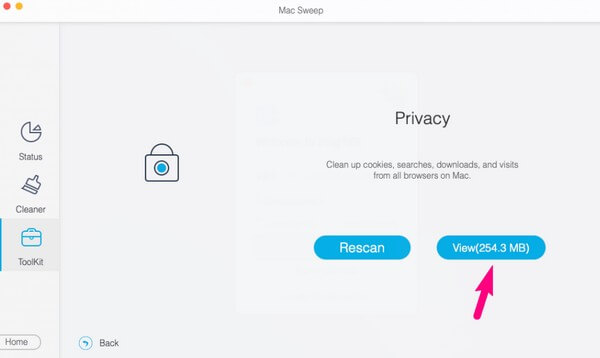
以下界面将在左侧显示您的浏览器。 单击它们并选择包含每个应用程序上的缓存和 cookie 的数据。 如果您选择全部,请记住,它也可能会清除浏览器上的其他数据,因此请明智选择。 之后,点击 清洁 在最下部完成该过程。
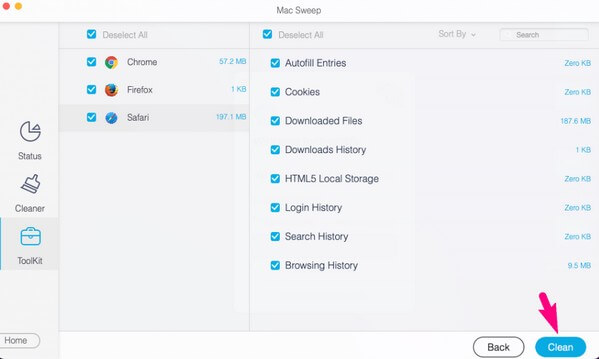

使用 FoneLab Mac Sweep,您将清除系统、电子邮件、照片、iTunes 垃圾文件以释放 Mac 上的空间。
- 管理相似的照片和重复的文件。
- 轻松向您展示 Mac 的详细状态。
- 清空垃圾桶以获得更多存储空间。
第 3 部分:有关如何清除 Mac 上的缓存和 Cookie 的常见问题解答
1. Mac上清除缓存和cookie好不好?
是的。 除了释放 Mac 上的空间之外,它还提高了您的隐私安全。 清除缓存和 cookie 会导致其他人无法访问您的网站帐户和其他保存的登录凭据。
2. 如果清除 Mac 上的缓存和 cookie,我会失去什么?
当您清除浏览器缓存和 cookie 时,您访问的网站中积累的信息或数据将被删除。 因此,您下次重新访问这些网站时可能需要重新登录。
这就是清除 Mac 浏览器上的缓存和 cookie 的全部内容。 感谢您使用上述方法,如果您还有其他问题,请回来。

使用 FoneLab Mac Sweep,您将清除系统、电子邮件、照片、iTunes 垃圾文件以释放 Mac 上的空间。
- 管理相似的照片和重复的文件。
- 轻松向您展示 Mac 的详细状态。
- 清空垃圾桶以获得更多存储空间。
